“¿Tu informe de Excel parece un hilo enredado? ¡No eres el único! 8 de cada 10 profesionales admiten estar atrapados con hojas de cálculo desordenadas: encabezados de columna desalineados, datos “saltando” y tablas que parecen campos de batalla. A pesar de que la solución instantánea está disponible al alcance de su mano, ¡la característica de Merge Across que a menudo se olvida!”
A diferencia de Merge & Center, que a menudo es el culpable del daño a la estructura de datos, Merge Across es el arma secreta de los expertos en Excel. Esta función funciona de forma inteligente y selectiva: combine celdas horizontales en la misma fila sin tocar las columnas que se encuentran debajo. ¿Resultado? Un encabezado de tabla ordenado es perfecto, la alineación es coherente y, lo que es más importante, la estructura de datos permanece intacta para ordenar y filtrar.
¡No dejes que una hoja de cálculo hinchada arruine tu imagen profesional! Desplácese hacia abajo ahora y descubra cómo una transformación de 3 segundos puede transformar su Excel de uno desordenado a uno listo para mostrar en una reunión de directores.
Conocer Merge Across en Excel: Pequeñas características, gran impacto
Si trabajas mucho con tablas en Excel, sabes lo importante que es tener un aspecto ordenado y profesional. Una de las mejores maneras de lograr esto es utilizar la función Merge Across . Si bien parece simple, tiene un gran impacto en la claridad y la estructura visual de sus datos.
Merge Across es parte de la función de combinación de celdas que le permite combinar varias celdas horizontalmente en una sola fila, sin afectar la estructura de las otras columnas debajo de ellas.
A diferencia de Merge & Center, que combina todas las celdas seleccionadas en una sola y coloca el texto en el medio, Merge Across mantiene el texto en su posición inicial y une las celdas solo en la misma línea. Esto hace que Merge Across más seguro de usar, especialmente si está trabajando con muchos datos y necesita que la estructura de la columna permanezca intacta.
Por ejemplo, consulte la tabla siguiente antes y después de usar Merge Across:
Antes de fusionar a través:
| Un | B | C |
| Nombre | ||
| Andi | 25 | Yakarta |
Después de Merge Across en la línea 1:
| Un | B | C |
| Nombre (Fusionar A1–C1) | ||
| Andi | 25 | Yakarta |
Como puede ver, la primera línea se vuelve más limpia y clara sin perturbar la segunda línea. Esta es la razón por la que muchos usuarios profesionales eligen Fusionar cuando quieren ordenar las etiquetas de las columnas o crear un aspecto de tabla más estructurado.
Pasos súper rápidos usando Merge Across para afeitar el aspecto (¡como un profesional!)
¿Quieres ordenar tu vista de Excel en segundos? Aquí están los dos métodos más rápidos para usar Merge Across de manera eficiente como un profesional. Ya sea que sea un usuario de Windows o Mac, esta guía lo hará lucir como un maestro de Excel a los ojos de sus compañeros de trabajo.
Método 1: Atajos de teclado (¡velocidad turbo!)
Para aquellos de ustedes que priorizan la velocidad en el trabajo, los atajos de teclado son la mejor opción. Con simples combinaciones de teclas, puede combinar celdas horizontalmente sin necesidad de hacer clic repetidamente con el mouse.
Pasos:
- Los bloques de celda de destino que desea unir horizontalmente.
Ejemplo: Seleccione el rango A1:D3 que contiene el encabezado “Informe”. - Presione Alt + H + M + A (para usuarios de Windows).
Para Mac: Presione ⌘ +1, abra la pestaña Alignment y luego seleccione Merge Across.
3. ¿El resultado? Las celdas se fusionarán automáticamente y aparecerán ordenadas en un instante.
Antes de Merge Across:
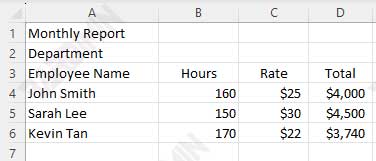
Después de Merge Across:
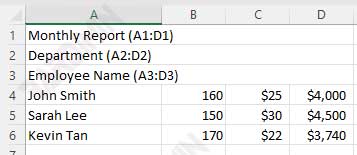
Explicación:
- Merge Across trabajar para cada fila individualmente. En este ejemplo, las filas A1 a D1 se combinan en una celda horizontal y las filas A2-D2 también se combinan, así como las filas A3-D3.
- El texto permanece en la celda inicial (columna A) y no se mueve al centro como en Merge & Center.
- Los datos que se encuentran por debajo (4ª línea en adelante) permanecen estructurados e inalterados.

